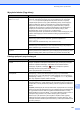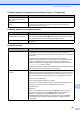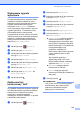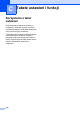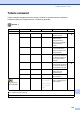Basic User's Guide
Table Of Contents
- Podstawowy Podręcznik Użytkownika MFC-J6520DW MFC-J6720DW
- Podręczniki użytkownika i gdzie można je znaleźć?
- Spis Treści
- 1 Informacje ogólne
- Korzystanie z dokumentacji
- Dostęp do narzędzi Brother (Windows® 8)
- Uzyskiwanie dostępu do Rozszerzonego Podręcznika Użytkownika oraz Podręczników oprogramowania i obsługi dla sieci
- Dostęp do podręczników zaawansowanych funkcji
- Dostęp do pomocy technicznej Brother (Windows®)
- Dostęp do pomocy technicznej Brother (Macintosh)
- Panel sterowania – informacje ogólne
- Ustawienia skrótów
- Ustawienia głośności
- Ekran dotykowy LCD
- 2 Ładowanie papieru
- Ładowanie papieru i innych nośników druku
- Ładowanie papieru na tacy papieru #1
- Ładowanie papieru do tacy papieru #2 (MFC-J6720DW)
- Ładowanie papieru do ręcznego gniazda podawania
- Obszar, w którym nie można drukować
- Ustawienia papieru
- Akceptowany papier i inne nośniki druku
- 3 Ładowanie dokumentów
- 4 Wysyłanie faksu
- 5 Odbiór faksu
- 6 Korzystanie z funkcji PC-FAX
- 7 Telefon i urządzenia zewnętrzne
- 8 Wybieranie i zapisywanie numerów
- 9 Tworzenie kopii
- 10 Drukowanie zdjęć z karty pamięci lub pamięci USB flash
- 11 Sposób drukowania z komputera
- 12 Sposób skanowania do komputera
- A Rutynowa konserwacja
- B Rozwiązywanie problemów
- C Tabele ustawień i funkcji
- D Specyfikacje
- Indeks
- brother POL
132
Problemy związane z kopiowaniem
Problem Zalecenia
Nie można wykonać kopii. Skontaktuj się z administratorem, aby sprawdzić ustawienia funkcji Secure
Function Lock (Blokada funkcji).
Na kopiach pojawiają się pionowe
czarne linie lub smugi.
Pionowe czarne linie na kopiach są zazwyczaj spowodowane zanieczyszczeniem
lub korektorem w płynie znajdującym się na szklanym pasku. Wyczyść szklany
pasek, szybę skanera, biały pasek oraz znajdujący się nad nimi biały plastik.
(Patrz Czyszczenie szyby skanera uu strona 96).
Podczas korzystania z podajnika
ADF powstają kopie złej jakości.
Spróbuj korzystać z szyby skanera. (Patrz Korzystanie z szyby skanera
uu strona 45).
Funkcja rozciągnięcia do strony nie
działa prawidłowo.
Upewnij się, że dokument źródłowy nie jest przechylony.
Popraw ułożenie dokumentu i ponów próbę.
Problemy ze skanowaniem
Problem Zalecenia
Pojawiają się komunikaty o
błędach TWAIN lub WIA przy
rozpoczęciu skanowania.
(Windows
®
)
Upewnij się, że jako główne źródło w aplikacji skanowania został wybrany
sterownik Brother TWAIN lub WIA. Aby na przykład wybrać sterownik TWAIN/WIA
skanera Brother, w programie Nuance™ PaperPort™ 12SE kliknij
Ustawienia skanowania, Wybierz.
Pojawiają się komunikaty o
błędach TWAIN lub ICA przy
rozpoczęciu skanowania.
(Macintosh)
Upewnij się, że jako główne źródło został wybrany sterownik TWAIN urządzenia
Brother.
W programie Presto! PageManager kliknij opcje File (Plik), Select Source
(Wybierz źródło), a następnie wybierz sterownik TWAIN urządzenia Brother.
Dokumenty można także skanować przy użyciu sterownika skanera ICA.
(uu Podręczniki oprogramowania i obsługi dla sieci.)
Funkcja OCR nie działa. Spróbuj zwiększyć rozdzielczość skanera.
(Macintosh)
Przed rozpoczęciem użytkowania należy pobrać i zainstalować program Presto!
P
ag
eManager.
Aby uzyskać dodatkowe informacje, patrz Dostęp do pomocy technicznej Brother
(Macintosh) uu strona 5.
Niska jakość skanowania podczas
korzystania z podajnika ADF.
Na skanowanych danych
pojawiają się czarne pionowe
linie.
Wyczyść biały pasek w podajniku ADF oraz znajdujący się pod nim szklany
pasek.
(Patrz Czyszczenie szyby skanera uu strona 96).
Spróbuj korzystać z szyby skanera. (Patrz Korzystanie z szyby skanera
uu strona 45).
Problemy związane z programem PhotoCapture Center™
Problem Zalecenia
Dysk wymienny nie działa
prawidłowo.
1 Wyjmij kartę pamięci lub pamięć USB flash i włóż ją ponownie.
2 W przypadku użycia opcji „Wysuń” z poziomu systemu Windows
®
wyjmij kartę
pamięci lub pamięć USB flash, aby kontynuować.
3Jeśli podczas próby wyjęcia karty pamięci lub pamięci USB flash pojawi się
komunikat o błędzie, oznacza to, że trwa uzyskiwanie dostępu do karty.
Odczekaj chwilę, a następnie spróbuj ponownie.
4Jeśli żadne z powyższych rozwiązań nie działa, wyłącz komputer i
urządzenie, a następnie uruchom je ponownie.